Scanformaten opgeven/registreren
U kunt een scanformaat handmatig aangeven wanneer u originelen scant die niet kunnen worden gedetecteerd met de modus [Auto]. U kunt het opgegeven scanformaat ook opslaan.
Instellingen Scanformaat
1.
Druk op  → [Fax] → geef de gewenste bestemmingen op → druk op de knop Scanformaat.
→ [Fax] → geef de gewenste bestemmingen op → druk op de knop Scanformaat.
 → [Fax] → geef de gewenste bestemmingen op → druk op de knop Scanformaat.
→ [Fax] → geef de gewenste bestemmingen op → druk op de knop Scanformaat./b_fx-ir_027_01_a_C.jpg)
2.
Selecteer het gewenste scanformaat.
/b_fx-ir_027_01_b_C.jpg)
Als u een standaard scanformaat wilt selecteren:
Selecteer het gewenste scanformaat.
Als u een A3-origineel met een afbeelding die helemaal tot de randen loopt wilt scannen zonder dat rondom informatie wegvalt, plaats het origineel dan op de glasplaat → druk op [A3+]. (Zie "Glasplaat.")
Als u een afwijkend scanformaat wilt selecteren dat langer is dan A3:
Druk op [Lang origineel].
Als u originelen wilt scannen met een breedte van 432 tot 630 mm is, drukt u op [Lang origineel].
BELANGRIJK |
Als u lange originelen scant met een breedte van 432 mm tot 630 mm, vanuit de Duplex Color Image Reader Unit-M, dient het Hulpblad voor originelenopvang niet te worden uitgetrokken om te voorkomen dat de gescande originelen kreuken. 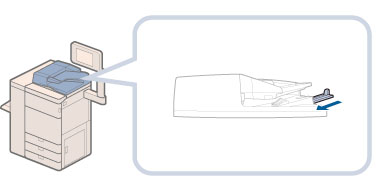 Ondersteun de originelen in dat geval met uw hand wanneer u het papier invoert en wanneer het uit de machine komt.  |
Als u een afwijkend scanformaat wilt selecteren dat kleiner is dan A3:
Druk op [Vrij formaat].
N.B. |
U kunt dubbelzijdige originelen scannen. |
Als u een aangepast scanformaat wilt opgeven:
Druk op [Gebruiker].
Druk op [X] of [Y] → voer met de numerieke toetsen een waarde in → druk op [OK].
/b_fx-ir_027_01_c_C.jpg)
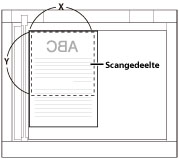
De glasplaat
Als u een geregistreerd scanformaat wilt selecteren:
Druk op [Gebruiker] → selecteer [Geregistr. formaat 1] of [Geregistr. formaat 2] → druk op [OK].
/b_fx-ir_027_01_d_C.jpg)
3.
Druk op [OK].
Registreren van het scanformaat
1.
Druk op  → [Fax] → druk op de knop om het scanformaat te selecteren.
→ [Fax] → druk op de knop om het scanformaat te selecteren.
 → [Fax] → druk op de knop om het scanformaat te selecteren.
→ [Fax] → druk op de knop om het scanformaat te selecteren./b_fx-ir_027_01_e_C.jpg)
2.
Druk op [Gebruiker].
/b_fx-ir_027_01_f_C.jpg)
3.
Druk op [Registreer formaat] → [Geregistr. formaat 1] of [Geregistr. formaat 2].
/b_fx-ir_027_01_g_C.jpg)
4.
Druk op [X] en [Y] → voer het scanformaat in met de numerieke toetsen → druk op [OK].
/b_fx-ir_027_01_h_C.jpg)
5.
Druk op [Annuleer inst.] → [Annuleren].
BELANGRIJK |
Bij het scannen van de volgende types originelen kunt u [Auto] niet selecteren. Selecteer het gewenste scanformaat. Originelen met een afwijkend formaat Erg doorzichtige originelen, zoals transparanten Originelen met een erg donkere achtergrond Originelen die kleiner zijn dan A5 of A5R-formaat Als u een fax verzendt in de modus Handmatige verzending en de originelen in de aanvoer legt, wordt de opgegeven instelling voor Scanformaat niet gebruikt. Let op het volgende bij het instellen van [Gebruiker]: Plaats uw originelen op de glasplaat. Verzonden afbeeldingen worden niet gedraaid. Let op het volgende bij het instellen van [Lang origineel]: Plaats uw originelen in de aanvoer. U kunt slechts een zoompercentage invoeren van 100%. Let op het volgende bij het instellen van [Vrij formaat]: Plaats uw originelen in de aanvoer. |